Visi žinome, kad internetas prekiauja jūsų asmeniniais duomenimis. Kai einate iš vienos svetainės į kitą, jūsų naršyklė seka, kur lankotės, ką perkate, ir paskyras, prie kurių prisijungiate.
Laimei, dauguma žiniatinklio naršyklių suteikia galimybę susigrąžinti dalį savo privatumo naudojant privataus naršymo režimą. Šiame straipsnyje parodysime, kaip naudoti privatų naršymą „Safari“, kad būtų užtikrinta geresnė „iPhone“, „iPad“ ir „Mac“ apsauga.
Turinys
- Susijęs:
-
Kas yra privatus naršymas?
- Ar privatus naršymas tikrai privatus?
-
Kaip naudoti privatų naršymą „Safari“ „iPhone“ ar „iPad“.
- Senesnės iOS versijos
-
Kaip naudoti privatų naršymą „Safari“ sistemoje „Mac“.
- Senesnės macOS versijos
-
Daugiau būdų, kaip pagerinti privatumą „Safari“.
- Užkirsti kelią kelių svetainių stebėjimui
- Išjungti slapukus
- Pakeiskite numatytąjį paieškos variklį
- Naudokite VPN, kad paslėptumėte savo IP adresą
- Susiję įrašai:
Susijęs:
- Kaip peržiūrėti, redaguoti, ištrinti ir tvarkyti „Safari“ slaptažodžius
- Safari neveikia? Kaip pašalinti savo problemas
- Negalite išvalyti „Safari“ naršymo istorijos „iPhone“ ar „iPad“?
- Kaip išvalyti paieškos istoriją „iPhone“ ir apsaugoti savo privatumą?
Kas yra privatus naršymas?
Kai naršote internete įprastai, jūsų naršyklė saugo įvairius duomenis apie lankomas svetaines ir veiksmus, kurių atliekate jose.
Paprastai naršyklės naudoja šiuos duomenis, kad teiktų geresnę vartotojo patirtį. Tačiau galbūt norėsite, kad jūsų veikla būtų privati, jei naršote žiniatinklį bendrai naudojamu įrenginiu. Taip pat galbūt norėsite vengti trečiųjų šalių įmonių, kurios sektų jus internete ir nesiunčia jums tikslinių skelbimų.
Daugelis naršyklių siūlo privataus naršymo parinktį, kad tai pasiektų. Įjungus privatų naršymą, „Safari“ nebesaugos jūsų:
- Naršymo istorija
- Svetainės slapukai
- Prisijungimo informacija
Kiekvieną kartą, kai lankotės svetainėje, „Safari“ elgiasi taip, tarsi jūs niekada anksčiau joje nebuvote. Ir uždarius privatų naršymo langą, „Safari“ pamiršta, kad iš pradžių jame lankėtės.
Nepaisant to, net ir įjungus privatų naršymą, vis tiek turite nepamiršti ištrinti atsisiuntimų ir uždaryti „Safari“, kai baigsite.
Ar privatus naršymas tikrai privatus?
Privatus naršymas naudojant „Safari“ labai padeda kitiems žmonėms nematyti, ką veikiate prisijungę. Bet tai nėra tobula. Žmonės vis tiek gali jus sekti naudodami slapukus arba susiedami jus su jūsų IP adresu.
Privatus naršymas yra puikus būdas neleisti kitiems žmonėms, kurie naudojasi jūsų įrenginiais, matyti, ką jūs veikiate internete. Tačiau norėdami, kad įmonės negalėtų jūsų visiškai sekti, turite imtis papildomų lėšų privatumo veiksmai „Safari“. taip pat.
Šie papildomi veiksmai apima slapukų išjungimą ir VPN įdiegimą. Šio įrašo pabaigoje paaiškinsime daugiau veiksmų, kurių galite imtis.
Tuo tarpu štai kaip galite naudoti privatų naršymą „Safari“, kad greitai ir lengvai padidintumėte privatumą.
Kaip naudoti privatų naršymą „Safari“ „iPhone“ ar „iPad“.
Atidarykite „Safari“ programą savo „iPhone“ arba „iPad“, tada bakstelėkite Skirtukai mygtuką apatiniame dešiniajame kampe, kad peržiūrėtumėte atidarytus puslapius. Apatiniame kairiajame kampe palieskite Privatus įjungti privataus naršymo režimą. Tada bakstelėkite Papildyti (+) mygtuką, kad atidarytumėte privataus naršymo langą.
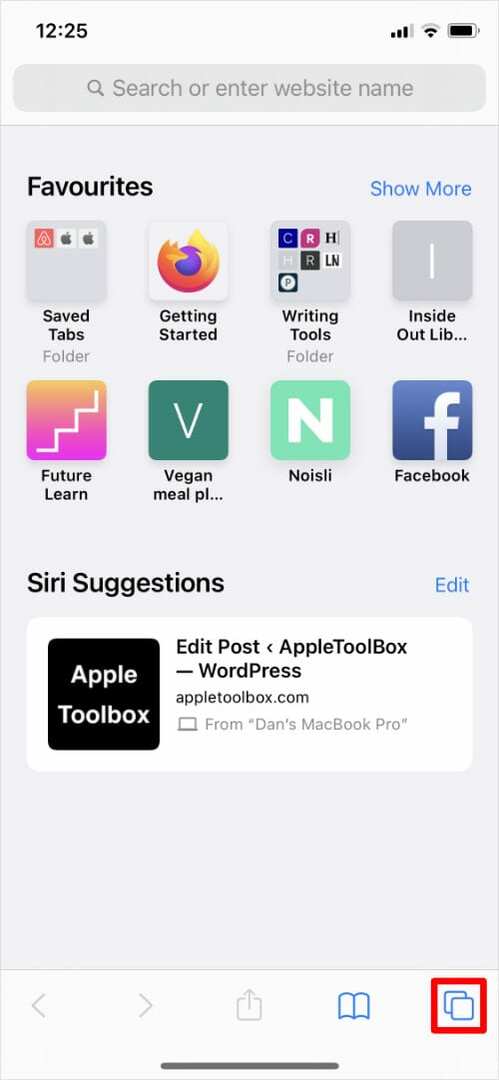
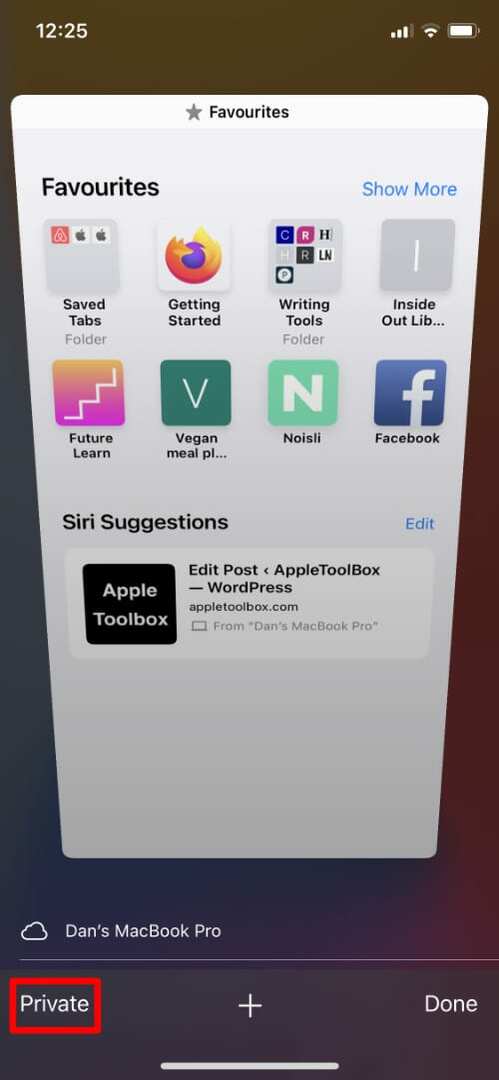
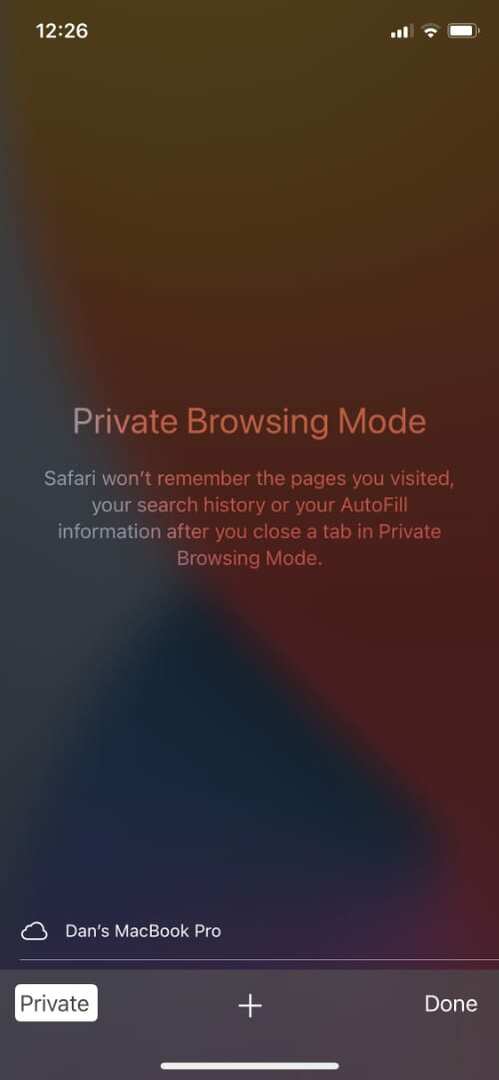
Arba bakstelėkite ir palaikykite Skirtukai mygtuką apatiniame dešiniajame kampe ir bakstelėkite Naujas privatus skirtukas iš pasirodžiusio iškylančiojo meniu.
Privataus naršymo lange „Safari“ jūsų „iPhone“ ar „iPad“ rašoma Privataus naršymo režimas pradžios puslapio viršuje. Išmaniosios paieškos juosta taip pat rodoma tamsiai pilkame fone, o ne baltame.
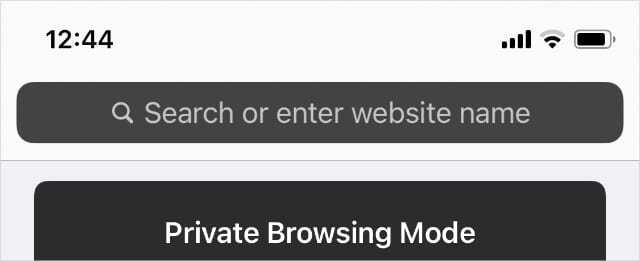
„Safari“ neišsaugos jokios naršymo istorijos ar slapukų iš svetainių, kuriose lankotės privačiame naršymo lange. Taip pat išvengiama lankomų svetainių sinchronizavimo su „Safari“ programa kituose „Apple“ įrenginiuose.
Norėdami uždaryti visus privataus naršymo langus ir grįžti į įprastą naršymą „Safari“, bakstelėkite Skirtukai mygtuką dar kartą ir išjunkite Privatus parinktį apatiniame kairiajame kampe.
Senesnės iOS versijos
Jei „iPhone“ ar „iPad“ vis dar naudojate senesnę „iOS“ versiją, gali reikėti įjungti privatų naršymą „Safari“ nustatymuose.
Norėdami tai padaryti, eikite į Nustatymai > Safari ir įjungti Privatus naršymas variantas.
Kai kitą kartą atidarysite „Safari“, jis veiks privataus naršymo režimu.
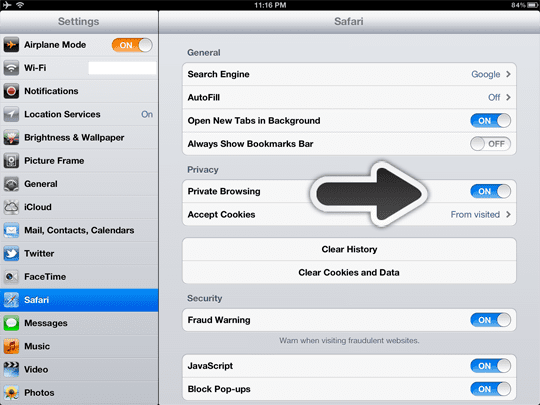
Kaip naudoti privatų naršymą „Safari“ sistemoje „Mac“.
Paleidę „Safari“, eikite į Failas > Naujas privatus langas norėdami atidaryti privataus naršymo langą. Arba naudokite sparčiuosius klavišus Shift + Cmd + N.
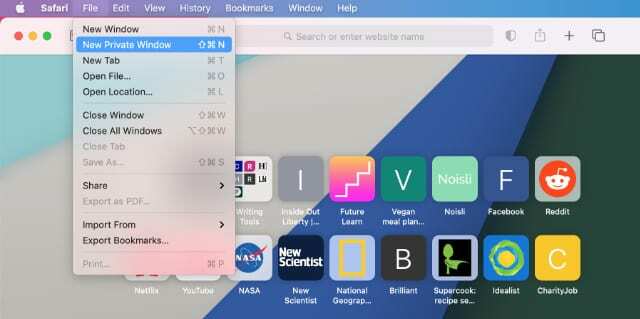
Privatus naršymo langas Safari sako Privatus naršymas įjungtas pradžios puslapio viršuje. Išmaniosios paieškos juosta taip pat rodoma tamsiai pilkame fone, o ne baltame.

„Safari“ neišsaugos naršymo istorijos ar slapukų iš svetainių, kuriose lankotės privačiame naršymo lange. Taip pat išvengiama lankomų svetainių sinchronizavimo su „Safari“ programa kituose „Apple“ įrenginiuose.
Norėdami grįžti prie įprasto naršymo „Safari“, uždarykite privataus naršymo langą naudodami X mygtuką viršutiniame kairiajame kampe. Tada atidarykite naują „Safari“ langą kaip įprastai.
Senesnės macOS versijos
Jei naudojate senesnes „macOS“ versijas, gali tekti eiti į Safari > Privatus naršymas iš meniu juostos. Tai atlikę patvirtinkite, kad norite įjungti privatų naršymą, kad atidarytumėte privataus naršymo langą.
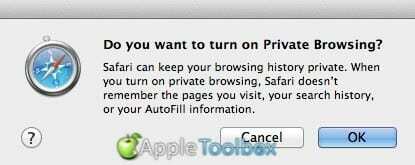
Daugiau būdų, kaip pagerinti privatumą „Safari“.
Jei nerimaujate dėl privatumo apsaugos naudojant „Safari“, galite atlikti daugiau veiksmų nei tiesiog atidaryti naują privatų langą. Kiekvienas iš toliau pateiktų pasiūlymų padės neleisti trečiosioms šalims stebėti jūsų veiklos internete, kad apsaugotų jūsų duomenis.
Užkirsti kelią kelių svetainių stebėjimui
„Safari“ gali automatiškai neleisti stebėtojams sekti jūsų keliose svetainėse. Jei įjungsite šį nustatymą, daugelis įprastų stebėjimo priemonių neturėtų kurti profilio pagal jūsų naršymo internete įpročius.
„Mac“ kompiuteryje atidarykite „Safari“ ir eikite į Safari > Parinktys > Privatumas iš meniu juostos. Tada įjunkite Užkirsti kelią kelių svetainių stebėjimui variantas.
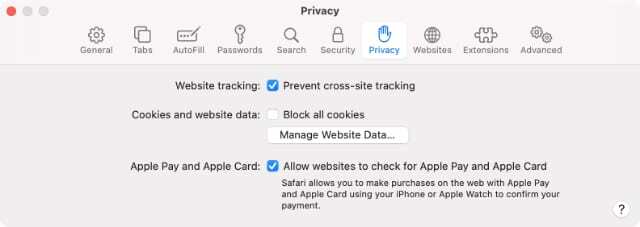
„iPhone“ arba „iPad“ įrenginyje eikite į Nustatymai > Safari ir slinkite žemyn, kad įjungtumėte Užkirsti kelią kelių svetainių stebėjimui variantas.
Taip pat galite peržiūrėti privatumo ataskaitą, kad pamatytumėte, kurias stebėjimo priemones „Safari“ užblokavo, kuriose svetainėse per pastarąsias 30 dienų. Eiti į Safari > Privatumo ataskaita „Mac“, kad tai padarytumėte. Arba bakstelėkite Aa adreso juostoje esantį mygtuką iPhone arba iPad.
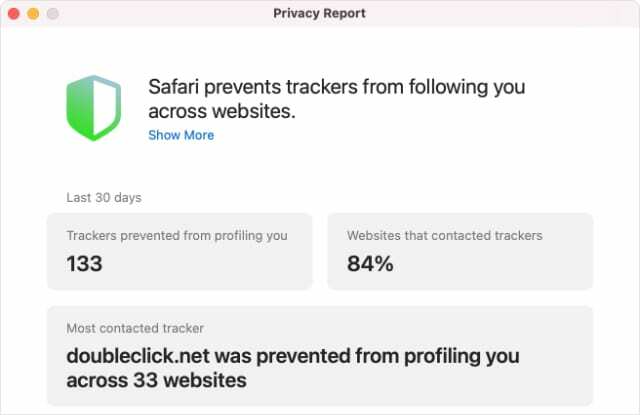
Išjungti slapukus
Svetainės naudoja slapukus, kad prisimintų, kokius veiksmus atlikote paskutinį kartą apsilankę. Tai gali reikšti, kad vis dar esate prisijungę, produktai vis dar yra jūsų pirkinių krepšelyje arba jūsų aukštas rezultatas vis dar yra pirmaujančiųjų sąraše.
Tačiau kai kurios svetainės taip pat naudoja slapukus, kad galėtų sekti jūsų veiklą ir dalytis ja su trečiosiomis šalimis.
Norėdami to išvengti, „Safari“ nustatymuose galite išjungti slapukus. Tačiau tai padarius kai kurios svetainės gali nustoti veikti taip, kaip turėtų.
„Mac“ kompiuteryje eikite į Safari > Parinktys > Privatumas ir įjungti Blokuoti visus slapukus variantas.
„iPhone“ arba „iPad“ įrenginyje eikite į Nustatymai > Safari ir slinkite žemyn, kad įjungtumėte Blokuoti visus slapukus variantas.
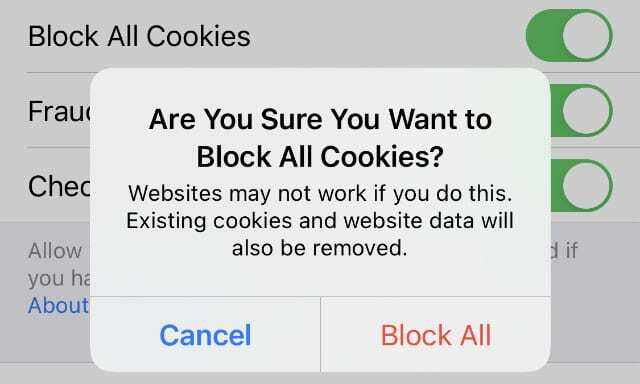
Pakeiskite numatytąjį paieškos variklį
Pirmas dalykas, kurį daugelis iš mūsų daro atidarę „Safari“, yra naudoti paieškos variklį, kad surastumėte ką nors internete. Net ir naudojant „Safari“ privataus naršymo režimą, paieškos sistemos gali susieti jus su įvestais paieškos terminais ir naudoti tuos duomenis jus sekti.
Norėdami užtikrinti geriausią privatumą, rekomenduojame jums pakeiskite numatytąjį paieškos variklį į DuckDuckGo, kuri neseka jūsų duomenų.
„Mac“ kompiuteryje eikite į „Safari“ > „Nuostatos“ > „Ieškoti“. ir naudokite Paieškos variklis išskleidžiamajame meniu pasirinkti DuckDuckGo.
„iPhone“ arba „iPad“ įrenginyje eikite į Nustatymai > Safari > Paieškos variklis ir pasirinkti DuckDuckGo kaip numatytąją parinktį.
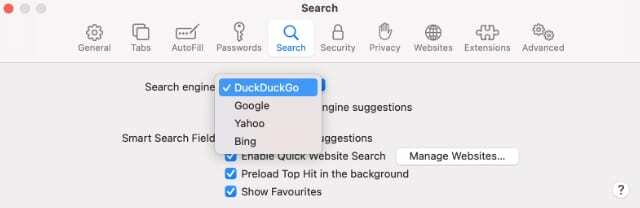
Naudokite VPN, kad paslėptumėte savo IP adresą
Vienas geriausių būdų pagerinti privatumą internete – kiekviename įrenginyje įdiegti patikimą VPN. VPN slepia jūsų IP adresą, o tai neleidžia svetainėms ir kitiems tinkle esantiems žmonėms peržiūrėti jūsų lankomų svetainių.
Pažvelkite į mūsų apžvalgą geriausi nemokami VPN norėdami pradėti naudoti VPN savo įrenginiuose. Tačiau primygtinai rekomenduojame naujovinti į mokamą VPN, kad dar labiau pagerintumėte privatumą ir saugumą internete.

Danas rašo mokymo programas ir trikčių šalinimo vadovus, kad padėtų žmonėms kuo geriau išnaudoti savo technologijas. Prieš tapdamas rašytoju, jis įgijo garso technologijų bakalauro laipsnį, prižiūrėjo remonto darbus „Apple Store“ ir net dėstė anglų kalbą Kinijoje.